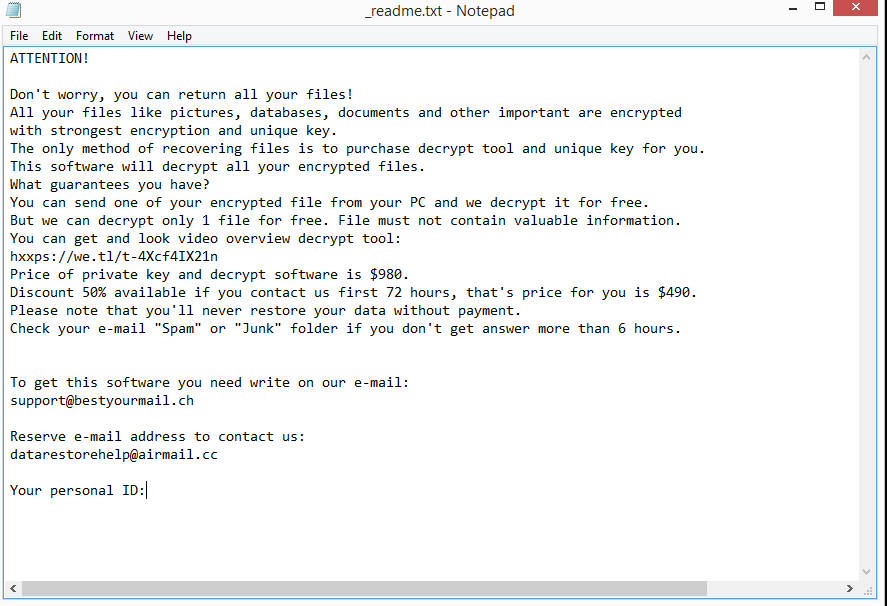Aawt Ransomware ist eine der neuesten Djvu / STOP Ransomware-Versionen. Es ist eine gefährliche Malware, die Dateien verschlüsselt und später Geld im Austausch für ihre Entschlüsselung verlangt. Diese Ransomware fügt verschlüsselten Dateien .aawt hinzu, weshalb sie als Aawt Ransomware bekannt ist. Sie können keine Dateien mit der Erweiterung .aawt öffnen, es sei denn, Sie verwenden zuerst einen Entschlüsseler für sie. Es ist jedoch schwierig, den Entschlüsseler zu erhalten. Die Malware-Betreiber werden versuchen, es Ihnen für 980 US-Dollar zu verkaufen, aber die Interaktion mit den Cyberkriminellen birgt ernsthafte Risiken. Wenn Sie ein Backup haben, sollte die Dateiwiederherstellung kein Problem sein, solange Sie zuerst Aawt Ransomware vollständig von Ihrem Computer entfernen.
Unmittelbar nach der Malware-Initiierung werden Dateien verschlüsselt und mit der Erweiterung .aawt versehen. Alle Bilder, Videos, Bilder, Dokumente und andere persönliche Dateien werden verschlüsselt, da die Ransomware in erster Linie auf Dateien abzielt, die für die Benutzer am wichtigsten sind. Zum Beispiel würde text.txt zu text.txt.aawt werden, wenn es verschlüsselt wird. Sobald der Verschlüsselungsprozess abgeschlossen ist, wird in jedem Ordner, der verschlüsselte Dateien enthält, eine _readme.txt Lösegeldforderung abgelegt. Die Notiz erklärt den Prozess des Erwerbs des Entschlüsselers. Leider werden Sie gebeten, ein Lösegeld von 980 US-Dollar zu zahlen. Die Notiz erwähnt auch einen Rabatt von 50% für Opfer, die innerhalb der ersten 72 Stunden Kontakt aufnehmen, aber wir empfehlen, skeptisch zu sein. Es wird nicht empfohlen, Cyberkriminellen zu vertrauen, dass sie Ihnen den Aawt Ransomware-Entschlüsseler senden, auch wenn Sie bezahlen. Cyberkriminelle können einfach Ihr Geld nehmen; Es gibt nichts, was sie wirklich davon abhält, dies zu tun. Dies ist in der Vergangenheit vielen Opfern passiert.
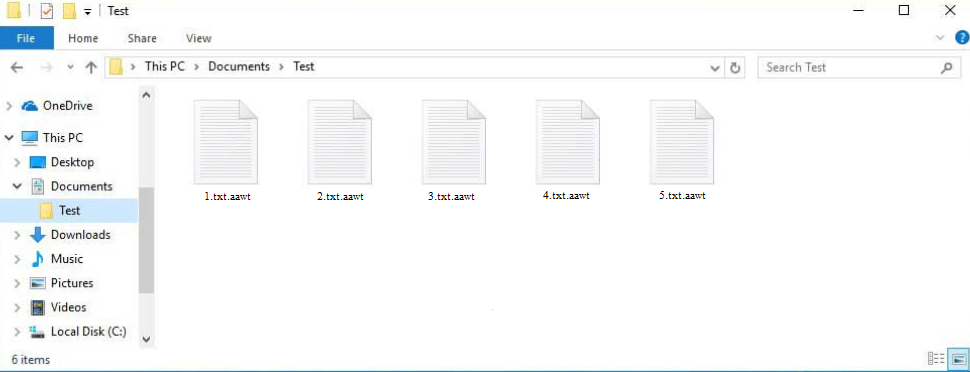
Zum Zeitpunkt des Schreibens gibt es keine kostenlose Möglichkeit, Dateien ohne Sicherung abzurufen. Trotz der Tatsache, dass Malware-Forscher häufig kostenlose Entschlüsseler anbieten, um Ransomware-Opfern zu helfen, werden Sie zu diesem Zeitpunkt keinen für Aawt Ransomware finden. Ransomware-Versionen aus der Djvu/STOP-Malware-Familie verwenden Online-Schlüssel, um Dateien zu verschlüsseln, was im Wesentlichen bedeutet, dass die Schlüssel für jeden Benutzer eindeutig sind. Damit ein Entschlüsseler für Sie funktioniert, benötigen Sie Ihren spezifischen Schlüssel. Wenn diese Schlüssel nicht von den Cyberkriminellen selbst freigegeben werden, ist es unwahrscheinlich, dass ein kostenloser Aawt Ransomware-Entschlüsseler zur Verfügung gestellt wird. Es ist jedoch erwähnenswert, dass es nicht unmöglich ist, dass diese Schlüssel schließlich von den Cyberkriminellen selbst veröffentlicht werden. Darüber hinaus ist es zwar unwahrscheinlich, dass es funktioniert, aber Emsisoft’s free decryptor for Djvu/STOP es ist einen Versuch wert.
Wenn Sie Ihre Dateien in einem Backup gespeichert haben, können Sie mit der Wiederherstellung beginnen, sobald Sie Aawt Ransomware von Ihrem Computer entfernen. Wählen Sie dafür ein gutes Antivirenprogramm, da Sie das Gerät zusätzlich beschädigen könnten, wenn Sie versuchen, dies manuell zu tun.
Wie infiziert Ransomware Computer?
Ein Computer kann auf verschiedene Arten mit Malware infiziert werden. Die schlechten Online-Gewohnheiten der Benutzer führen häufig zu Malware-Infektionen. Sie laufen ein erhebliches Risiko, auf eine ernsthafte Infektion zu stoßen, z. B. wenn Sie unerwünschte E-Mail-Anhänge öffnen, auf zweifelhafte Links klicken, Torrents verwenden, um urheberrechtlich geschützte Inhalte zu raubkopieren usw.
Eine der typischsten Methoden für Malware, Computer zu infizieren, besteht darin, dass Benutzer infizierte E-Mail-Anhänge öffnen. Bösartige E-Mails sind in der Regel so getarnt, dass sie so aussehen, als würden sie von legitimen Unternehmen gesendet, obwohl die Versuche oft ziemlich schlampig sind. Es ist erwähnenswert, dass, solange die Anhänge nicht geöffnet werden, die E-Mails nicht gefährlich sind. Bösartige E-Mails sind in der Regel auch ziemlich einfach zu identifizieren. Das offensichtlichste Zeichen ist, wenn E-Mails, die angeblich von bekannten Unternehmen gesendet werden, Grammatik- und Rechtschreibfehler enthalten. Wenn Sie beispielsweise eine Paketbenachrichtigung erhalten, die E-Mail jedoch voller Grammatik- / Rechtschreibfehler ist, handelt es sich mit ziemlicher Sicherheit um eine bösartige E-Mail. Legitime Unternehmen werden Grammatik- / Rechtschreibfehler so gut wie möglich vermeiden, weil sie unprofessionell aussehen. Ein weiteres Zeichen sind generische Wörter wie “Benutzer”, “Mitglied” und “Kunde”, die anstelle Ihres Namens verwendet werden, wenn Sie angesprochen werden. Da sich die E-Mail dadurch persönlicher anfühlt, werden Unternehmen, deren Dienste Sie nutzen, Sie in der Korrespondenz immer mit Namen ansprechen.
Die E-Mail-Adresse des Absenders kann auch dazu beitragen, schädliche E-Mails zu identifizieren. Wenn Sie eine unerwünschte E-Mail erhalten, in der Sie aufgefordert werden, eine Aktion auszuführen (z. B. einen Anhang zu öffnen oder auf einen Link zu klicken), sollten Sie die E-Mail-Adresse des Absenders überprüfen, bevor Sie etwas unternehmen. Wenn die Adresse zufällig zu sein scheint, ist die E-Mail wahrscheinlich bösartig. Selbst wenn eine E-Mail-Adresse legitim erscheint, sollten Sie dennoch überprüfen, ob der Absender derjenige ist, für den er sich ausgibt.
Wir sollten betonen, dass bösartige Spam-Kampagnen auch sehr ausgeklügelt sein können. Wenn Cyberkriminelle Zugriff auf sensible persönliche Informationen haben, können sie ihre bösartigen E-Mails viel überzeugender aussehen lassen. Zum Beispiel würde die E-Mail, die auf ein Opfer abzielt, keine Fehler enthalten, sie mit Namen ansprechen und einige Details enthalten, die die E-Mail glaubwürdiger aussehen lassen würden. Es ist eine sehr gute Idee, E-Mail-Anhänge immer mit Antivirensoftware zu scannen oder zumindest VirusTotal vor dem Öffnen.
Schließlich kann Malware über Torrents verbreitet werden. Es ist kein Geheimnis, dass Torrent-Sites voller bösartiger Torrents sind, vor allem, weil sie sehr schlecht moderiert sind. Torrents für TV-Serien, Videospiele, Filme usw. enthalten häufig Malware.
Aawt Erpressersoftware Entfernung
Da es sich bei Ransomware um eine ausgeklügelte Infektion handelt, wird empfohlen, ein zuverlässiges Anti-Malware-Programm zu verwenden, um Aawt Erpressersoftware zu entfernen. Sie laufen Gefahr, Ihr Gerät weiter zu beschädigen, wenn Sie versuchen, dies manuell zu tun. Sie können auf Ihr Backup zugreifen und mit der Wiederherstellung Ihrer Dateien beginnen, sobald die Ransomware vollständig beseitigt wurde.
Benutzer ohne Backups werden feststellen, dass die Dateiwiederherstellung weitaus schwieriger, wenn nicht gar unmöglich ist. Leider gibt es derzeit keinen kostenlosen Aawt Ransomware-Entschlüsseler. Obwohl es jetzt nicht verfügbar ist, ist es möglich, dass es in Zukunft veröffentlicht wird. Daher sollten Sie Ihre verschlüsselten Dateien sichern und warten, bis ein kostenloser Aawt Ransomware-Entschlüsseler veröffentlicht wird. NoMoreRansom ist eine gute Quelle für Entschlüsseler.
Aawt Ransomware wird erkannt als:
- Win32:RansomX-gen [Ransom] von Avast/AVG
- HEUR:Trojan-Ransom.Win32.Stop.gen von Kaspersky
- RDN/Ransomware.Stop bei McAfee
- Trojaner:Win32/Redline.MKU! MTB von Microsoft
- Gen:Heur.Mint.Zard.53 vby BitDefender
- Eine Variante von Win32/Kryptik.HQVD von ESET
- Trojan.MalPack.GS von Malwarebytes
- Gen:Heur.Mint.Zard.53 (B) von Emsisoft
Quick Menu
Schritt 1. Löschen Sie mithilfe des abgesicherten Modus mit Netzwerktreibern Aawt (.aawt) ransomware.
Entfernen Aawt (.aawt) ransomware aus Windows 7/Windows Vista/Windows XP
- Klicken Sie auf Start und wählen Sie Herunterfahren.
- Wählen Sie neu starten, und klicken Sie auf "OK".
- Starten Sie, tippen F8, wenn Ihr PC beginnt Laden.
- Wählen Sie unter Erweiterte Startoptionen abgesicherten Modus mit Netzwerkunterstützung.
- Öffnen Sie Ihren Browser und laden Sie die Anti-Malware-Programm.
- Verwenden Sie das Dienstprogramm Aawt (.aawt) ransomware entfernen
Entfernen Aawt (.aawt) ransomware aus Windows 8/Windows 10
- Auf der Windows-Anmeldebildschirm/Austaste.
- Tippen Sie und halten Sie die Umschalttaste und klicken Sie neu starten.
- Gehen Sie zur Troubleshoot → Advanced options → Start Settings.
- Wählen Sie Enable abgesicherten Modus oder Abgesicherter Modus mit Netzwerktreibern unter Start-Einstellungen.
- Klicken Sie auf Neustart.
- Öffnen Sie Ihren Webbrowser und laden Sie die Malware-Entferner.
- Verwendung der Software zum Löschen von Aawt (.aawt) ransomware
Schritt 2. Wiederherstellen Sie Ihre Dateien mithilfe der Systemwiederherstellung
Löschen von Aawt (.aawt) ransomware von Windows 7/Windows Vista/Windows XP
- Klicken Sie auf Start und wählen Sie Herunterfahren.
- Wählen Sie Neustart und "OK"
- Wenn Ihr PC laden beginnt, Taste F8 mehrmals, um erweiterte Startoptionen zu öffnen
- Eingabeaufforderung den Befehl aus der Liste auswählen.
- Geben Sie cd restore, und tippen Sie auf Enter.
- In rstrui.exe eingeben und Eingabetaste.
- Klicken Sie auf weiter im Fenster "neue" und wählen Sie den Wiederherstellungspunkt vor der Infektion.
- Klicken Sie erneut auf weiter und klicken Sie auf Ja, um die Systemwiederherstellung zu beginnen.
Löschen von Aawt (.aawt) ransomware von Windows 8/Windows 10
- Klicken Sie auf die Power-Taste auf dem Windows-Anmeldebildschirm.
- Halten Sie Shift gedrückt und klicken Sie auf Neustart.
- Wählen Sie Problembehandlung und gehen Sie auf erweiterte Optionen.
- Wählen Sie Eingabeaufforderung, und klicken Sie auf Neustart.
- Geben Sie in der Eingabeaufforderung cd restore, und tippen Sie auf Enter.
- Geben Sie rstrui.exe ein und tippen Sie erneut die Eingabetaste.
- Klicken Sie auf weiter im neuen Fenster "Systemwiederherstellung".
- Wählen Sie den Wiederherstellungspunkt vor der Infektion.
- Klicken Sie auf weiter und klicken Sie dann auf Ja, um Ihr System wieder herzustellen.
Offers
Download Removal-Toolto scan for Aawt (.aawt) ransomwareUse our recommended removal tool to scan for Aawt (.aawt) ransomware. Trial version of provides detection of computer threats like Aawt (.aawt) ransomware and assists in its removal for FREE. You can delete detected registry entries, files and processes yourself or purchase a full version.
More information about SpyWarrior and Uninstall Instructions. Please review SpyWarrior EULA and Privacy Policy. SpyWarrior scanner is free. If it detects a malware, purchase its full version to remove it.
WiperSoft Details überprüfen WiperSoft ist ein Sicherheitstool, die bietet Sicherheit vor potenziellen Bedrohungen in Echtzeit. Heute, viele Benutzer neigen dazu, kostenlose Software aus dem Intern ...
Herunterladen|mehrIst MacKeeper ein Virus?MacKeeper ist kein Virus, noch ist es ein Betrug. Zwar gibt es verschiedene Meinungen über das Programm im Internet, eine Menge Leute, die das Programm so notorisch hassen hab ...
Herunterladen|mehrWährend die Schöpfer von MalwareBytes Anti-Malware nicht in diesem Geschäft für lange Zeit wurden, bilden sie dafür mit ihren begeisterten Ansatz. Statistik von solchen Websites wie CNET zeigt, d ...
Herunterladen|mehr
Site Disclaimer
2-remove-virus.com is not sponsored, owned, affiliated, or linked to malware developers or distributors that are referenced in this article. The article does not promote or endorse any type of malware. We aim at providing useful information that will help computer users to detect and eliminate the unwanted malicious programs from their computers. This can be done manually by following the instructions presented in the article or automatically by implementing the suggested anti-malware tools.
The article is only meant to be used for educational purposes. If you follow the instructions given in the article, you agree to be contracted by the disclaimer. We do not guarantee that the artcile will present you with a solution that removes the malign threats completely. Malware changes constantly, which is why, in some cases, it may be difficult to clean the computer fully by using only the manual removal instructions.